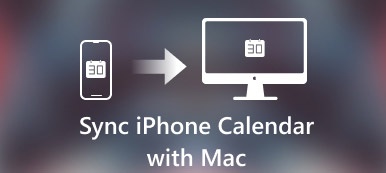许多iPhone用户认为将Outlook日历与iPhone同步几乎是不可能的。 但这不是实际情况。 Outlook是Microsoft提供的最有用的服务之一。
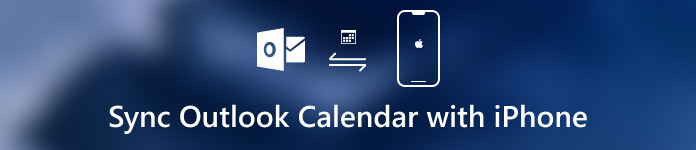
如果您想知道在Outlook中记住的日程安排,建议您将Outlook日历添加到iPhone。 幸运的是,在本文中,我们将为您找出如何将Outlook日历与iPhone同步。 刚开始阅读
部分1。 如何使用iPhone设置Outlook日历
将Outlook日历与iPhone同步的基本和最简单方法是在iPhone设备上设置Outlook日历。 这种方式的过程非常简单。 这种方式也非常有效。
如果您选择使用iPhone设置Outlook日历,则无需担心任何数据丢失或转换风险。 如果要快速,轻松地将Outlook日历与iPhone同步,则可以按照以下步骤进行操作。
:在iPhone上打开“设置”应用。 然后向下滚动以查找“日历”选项。
:点击日历进入新页面,您需要在其中选择帐户选项。
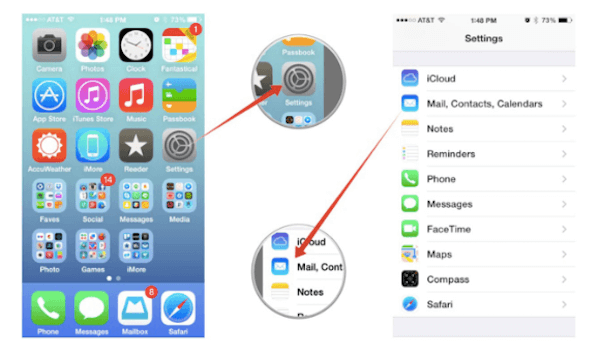
:接下来,您需要选择添加帐户,当您在新页面中输入时,您可以看到有许多不同的选项供您选择。 在这里,您需要选择Outlook.com。
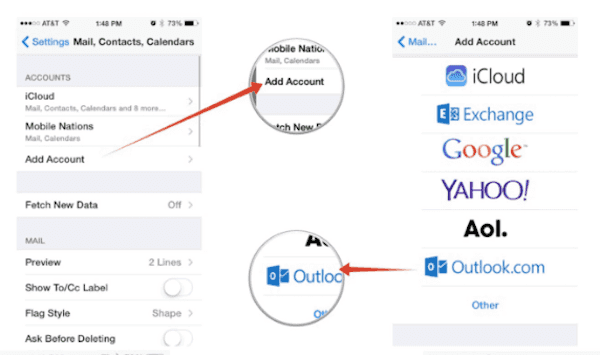
:此时,您需要输入Outlook.com用户名和密码,然后点击右上角的“下一步”。
:现在选择通过启用它们来同步日历和您想要的任何其他内容。 最后,点击“保存”按钮保存设置。
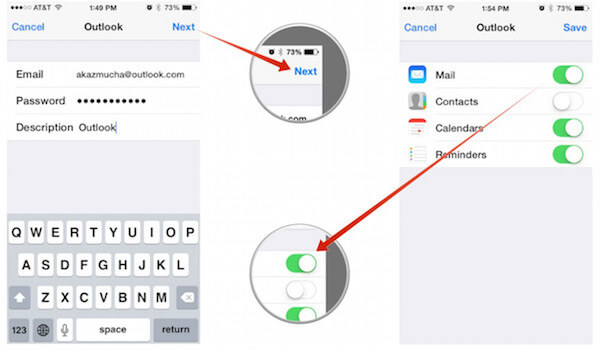
完成这些步骤后,您就可以在iPhone上成功设置Outlook日历。 您可以将股票应用程序与麦克风帐户或第三方帐户一起使用,以将Outlook日历与iPhone同步。
不要错过:怎么样 恢复丢失的Outlook文件夹 在Outlook 2016 / 2013 / 2010中
部分2。 如何通过iTunes将Outlook日历与iPhone同步
除了将Outlook日历与iPhone同步外,iTunes还提供了这样的功能,可帮助您将Outlook日历与iPhone同步。 将Outlook日历与iPhone和iTunes同步之间最大的相似之处是它们可以非常安全地同步您的数据。
您不必担心数据丢失的风险。 但是,当您选择使用iTunes来完成如何将Outlook日历与iPhone同步的过程时,您需要一台装有iTunes的计算机和一条USB电缆来连接iPhone和iTunes。
如果您对如何将Outlook日历与iPhone同步感兴趣,可以使用下一个指南学习。
:将iPhone连接到计算机
首先,您需要通过USB线将iPhone连接到计算机。 如果您以前曾将iPhone连接到当前的计算机,一旦将iPhone成功连接到计算机,iTunes将自动在您的计算机上打开。 如果您从未将iPhone连接到此计算机,建议您自行启动iTunes。
:找到信息部分
一旦iTunes检测到您的iPhone,它将显示有关您设备的一些信息。 您可以在界面的左下角看到iPhone图标。 单击此设备图标,然后您可以在左侧部分中看到列表。 在此菜单中选择“信息”选项。
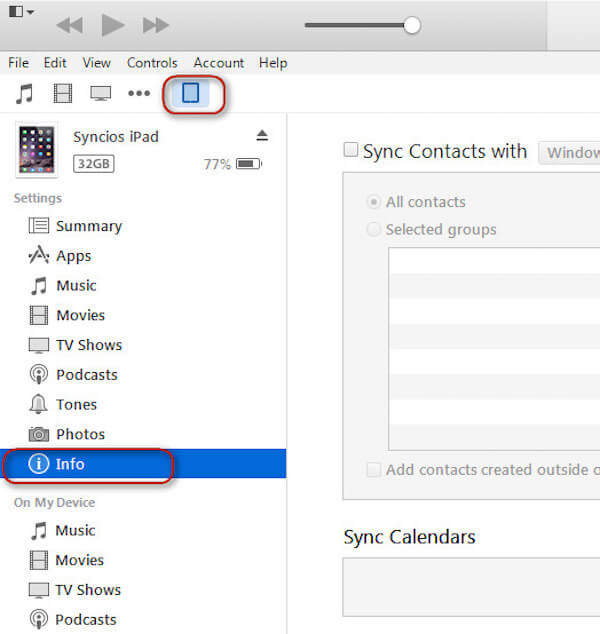
:选择同步日历
在“信息”部分中,您需要查找“日历”,在“日历”部分中,您可以找到一个填写选项,其中显示来自同步日历。 在这里,您需要选择Outlook,以便iTunes可以知道它需要拉动和推送数据的位置。
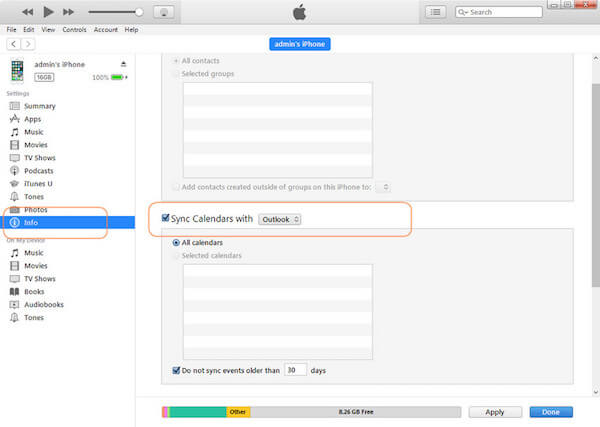
:开始同步日历
您可以在此处同步所有日历,或选择要同步的特定日历。 只需根据需要选择合适的选项即可。 确定后,单击“应用”按钮开始同步过程。 这将需要几分钟。
部分3。 如何通过iPhone传输将Outlook日历与iPhone同步
除了将Outlook日历与iPhone设备和iTunes同步之外,您还可以借助第三方软件完成此过程。 Apeaksoft iPhone转移 是您可以依靠的这种传输软件,您可以借助它灵活地为iPhone,iPad和iPod传输数据。 此外,Apeaksoft iPhone Transfer能够在iOS设备和计算机之间或从iOS到iTunes备份文本消息,联系人,图片,音乐等。 如此精彩的转换,您可以安全,快速,轻松地进行过渡。
以下是您可以遵循的详细指南。
:下载iPhone转移
首先,您需要访问Apeaksoft网站以查找Apeaksoft iPhone Transfer的下载链接。 找到它后,只需下载并安装到您的计算机上即可。 然后启动它并使用您的电子邮件地址和注册码进行注册。
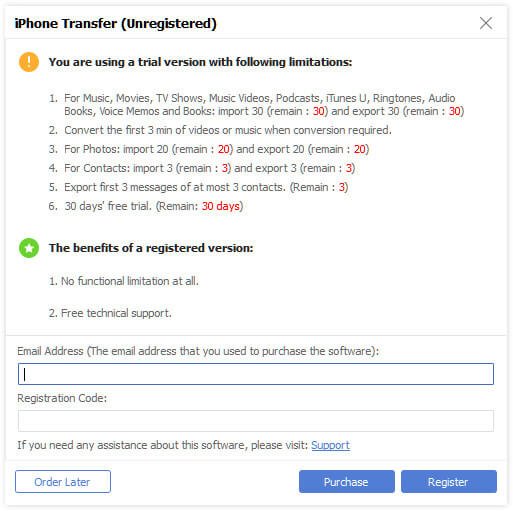
:将iPhone连接到计算机
现在,您需要通过USB电缆将iPhone连接到计算机,以便iPhone Transfer可以为您同步Outlook日历和iPhone。 当此软件检测到您的iPhone时,您可以在界面中查看iPhone的信息。

:与iPhone同步Outlook日历
此时,您可以选择要将Outlook日历添加到的位置。 选择它,然后选择添加按钮以将Outlook日历与iPhone同步。 这个过程需要一些时间,只需等待片刻。

如果要将Outlook日历与iPhone同步,则iPhone日历无法同步时,您可以访问下一个链接以获取更多信息。
http://www.apeaksoft.com/fix/iphone-calendar-not-syncing.html
结论
为了使您的生活更加方便,可以将Outlook日历与iPhone同步,这样您就可以在iPhone的任何地方查看日程安排,而不会再错过任何提醒。 在本文中,我们列出了三种帮助您将Outlook日历与iPhone同步的方法。
您可以在iPhone上设置Outlook日历,或者在iTunes的帮助下进行同步。 使用Apeaksoft iPhone Transfer将Outlook日历与iPhone同步也很有效。 您可以从三种方法中选择合适的。 希望你能从这篇文章中获得有用的东西。



 iPhone数据恢复
iPhone数据恢复 iOS系统恢复
iOS系统恢复 iOS数据备份和还原
iOS数据备份和还原 iOS录屏大师
iOS录屏大师 MobieTrans
MobieTrans iPhone转移
iPhone转移 iPhone橡皮擦
iPhone橡皮擦 WhatsApp转移
WhatsApp转移 iOS解锁
iOS解锁 免费HEIC转换器
免费HEIC转换器 iPhone 位置转换器
iPhone 位置转换器 Android数据恢复
Android数据恢复 损坏Android数据提取
损坏Android数据提取 Android数据备份和还原
Android数据备份和还原 手机转移
手机转移 数据恢复工具
数据恢复工具 蓝光播放器
蓝光播放器 Mac清洁卫士
Mac清洁卫士 DVD刻录
DVD刻录 PDF 转换
PDF 转换 Windows密码重置
Windows密码重置 手机镜
手机镜 视频转换器旗舰版
视频转换器旗舰版 视频编辑
视频编辑 屏幕录影大师
屏幕录影大师 PPT到视频转换器
PPT到视频转换器 幻灯片制作
幻灯片制作 免费视频转换器
免费视频转换器 免费屏幕录像机
免费屏幕录像机 免费HEIC转换器
免费HEIC转换器 免费视频压缩器
免费视频压缩器 免费的PDF压缩器
免费的PDF压缩器 免费音频转换器
免费音频转换器 免费录音机
免费录音机 免费视频木工
免费视频木工 免费图像压缩器
免费图像压缩器 免费背景橡皮擦
免费背景橡皮擦 免费图像升频器
免费图像升频器 免费水印去除剂
免费水印去除剂 iPhone屏幕锁
iPhone屏幕锁 拼图魔方
拼图魔方